DXGI_ERROR_DEVICE_HUNG Hatasını Düzeltmenin 9 Etkili Yolu

DirectX DXGI_ERROR_DEVICE_HUNG 0x887A0006 hatasını grafik sürücülerini ve DirectX
Son yıllarda Instagram dünyayı kasıp kavurdu. Bu fotoğraf paylaşım sosyal uygulaması, Snapchat benzeri Hikayeler, TikTok benzeri Makaralar ve IGTV hizmetinin entegrasyonu ile bir sosyal ağ haline geldi . Bununla birlikte, Instagram'ın Wi-Fi üzerinde çalışmadığına dair yaygın raporlar gibi, kullanıcıları rahatsız eden yıllarca süren sorunlar var.
Instagram beslemeniz yüklenmiyorsa veya Direkt Mesajlar Wi-Fi üzerinden mesaj göndermiyorsa, aşağıdan okumaya devam edin.
İçindekiler:
Instagram'ım neden Wi-Fi üzerinde çalışmıyor?
Instagram'ınız Wi-Fi üzerinde çalışmıyorsa, küresel bir kesinti olmadığından emin olun, ağ ayarlarını inceleyin, Instagram'ı sıfırlayın ve hizmeti bir tarayıcı aracılığıyla kullanmayı deneyin.
Böyle bir problemle uğraşırken en önemli şey, problemin münferit mi yoksa çok sayıda kullanıcıyı mı etkilediğini belirlemektir.
Instagram, günlük 500 milyondan fazla kullanıcısı olan muazzam bir hizmettir. Sunucular çöküyor, sunucu tarafı güncellemeleri işleri bozuyor - Instagram'ın bir süredir kapalı olması alışılmadık bir durum değil.
Sorunun sizin tarafınızda olduğundan emin olduktan sonra, Instagram'ın tekrar Wi-Fi üzerinde çalışmasını sağlamak için aşağıdaki adımları deneyin.
1. Çözüm - DownDetector'da Instagram hizmet kesintisini kontrol edin
Ne yazık ki, Facebook ve yan kuruluşu Instagram, kesintiler, bakım veya benzeri önemli işlemler gerçekleştiğinde kullanıcıları bilgilendirmiyor. Hizmeti birçok kullanıcı için kullanılamaz hale getiren işlemler.
Neyse ki, Instagram da dahil olmak üzere çeşitli hizmetler hakkında akran raporları üzerinde çalışan üçüncü taraf hizmetler var. Bunun için gidilecek web sitesi DownDetector. Bu nedenle, burada DownDetector'a gidin ve diğer kişilerin Instagram'ın Wi-Fi veya benzer sorunlar üzerinde çalışmadığını bildirip bildirmediğini öğrenin.
Sorun yaygınsa, şimdilik Mobil Data'yı kullanabilir, oturabilir ve bekleyebilirsiniz. Öte yandan, sorun yaygın olarak kabul edilmiyorsa, aşağıdaki adımlarla devam edin.
2. Çözüm - Kablosuz ağınızı iyice inceleyin
Bu kendi kendini açıklayıcı. Birkaç ay önce eski kablosuz yönlendiricimi kullanırken sohbet etmekte ve Direkt mesajlar aracılığıyla multimedya göndermekte zorlandım. Mobil Veriye geçtiğim an - her şey sorunsuz çalışıyor. Yönlendiriciyi değiştirdiğimde, kablosuz sorunların tümü ortadan kalktı.
Şimdi, burada dikkate alınması gereken başka şeyler var. Yönlendiriciniz iyi olabilir, ancak o ağdaki diğer tüm cihazları geçici olarak devre dışı bırakmayı düşünün. Sorun devam ederse, modeminizi ve yönlendiricinizi sıfırlayın.
Cihazınızda kablosuz bağlantıya bağlı farklı uygulamalar kullanmayı deneyin, bir şey indirmeyi deneyin veya Play Store'dan Speedtest.net uygulamasını yükleyerek ağı test edin .
Diğer tüm ev cihazları sorunsuz çalışıyorsa ve Android cihazınızı bağlantı sorunları olan cihaz olarak seçebiliyorsanız, yeniden başlattığınızdan emin olun. Ayrıca Uçak modunu bir dakika kadar etkinleştirebilir ve ardından devre dışı bırakabilirsiniz.
Daha fazla çözüm için Android'deki Wi-Fi sorunları hakkındaki makalelerimize de göz atabilirsiniz .
Son olarak, Ağ ayarlarını sıfırlayabilirsiniz . Temelde herhangi bir Android cihazında bunu nasıl yapacağınız aşağıda açıklanmıştır:
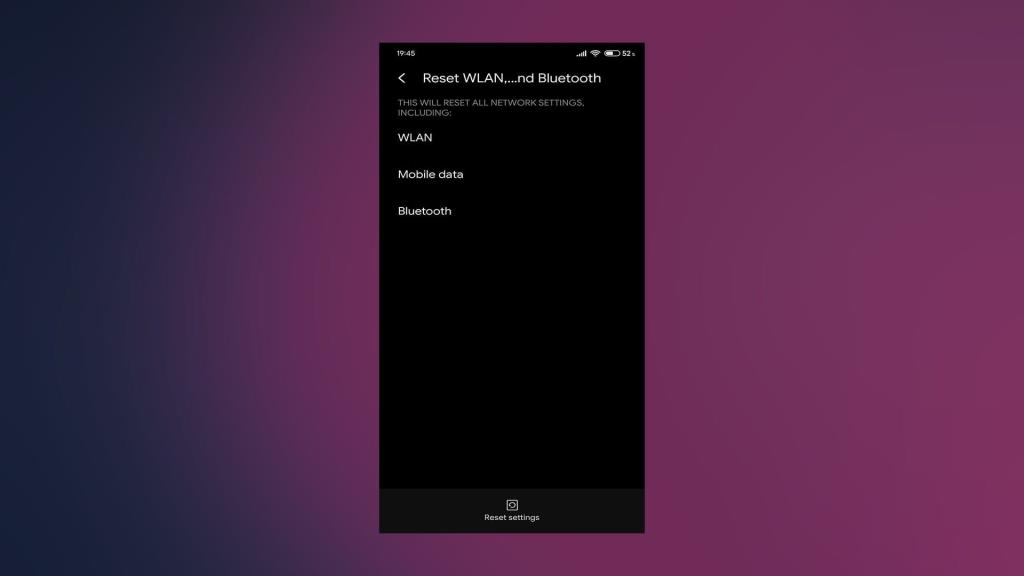
3. Çözüm - Instagram önbelleğini ve verilerini temizleyin
Üçüncü adım , Instagram uygulamasından önbelleği ve verileri temizlemeyi gerektirir. Facebook ve Instagram'ın verileri nasıl kolaylıkla yığdığını hepimiz biliyoruz. Bir sonraki kaydırmaya başladığınızda daha hızlı yüklenmek için sayfaları önbelleğe alırlar.
Yerel olarak depolanan önbellek bolluğu, sonunda uygulama sorunlarına yol açabilir ve yol açacaktır. Bu nedenle, yeniden yüklemeyi denemeden önce onu temizlemenizi öneririz.
Instagram'dan önbelleği ve verileri temizlemek için şu talimatları izleyin:
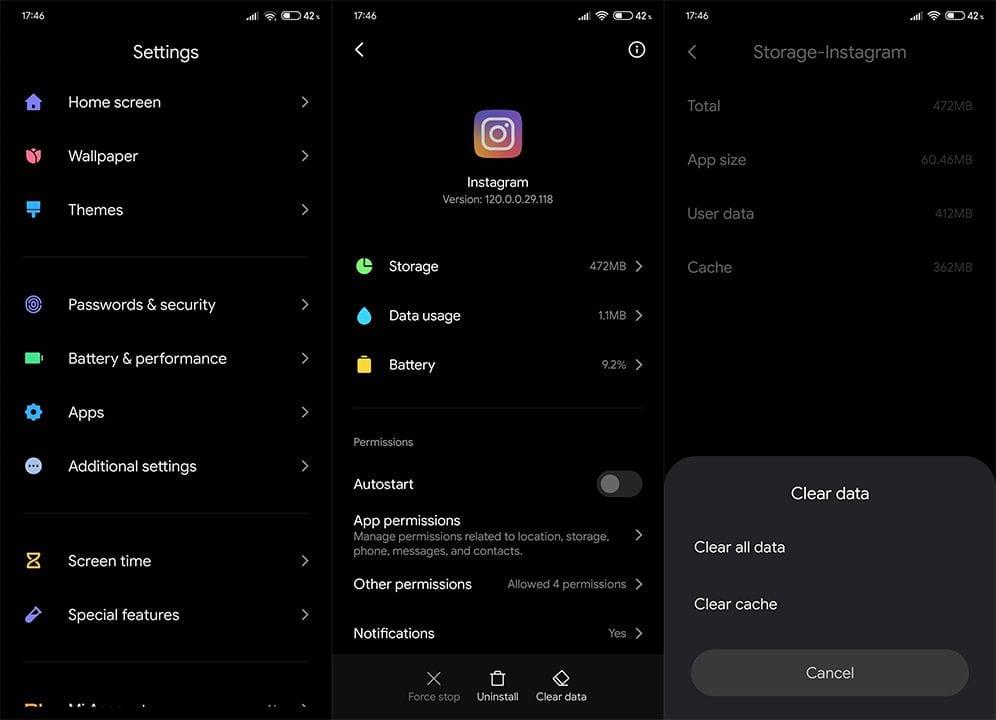
4. Çözüm - Uygulamayı yeniden yükleyin
Sorun devam ederse, yapabileceğiniz bir sonraki şey Instagram'ı yeniden yüklemek. Bunun önceki adımdan çok farklı olmadığının farkındayız, ancak sorun giderme seçenekleriniz oldukça sınırlı. Uygulamayı yeniden yükleyerek en son sürüme ve temiz bir başlangıç elde edeceksiniz.
Android için Instagram'ı yeniden yüklemek için şu adımları izleyin:

5. Çözüm – Beta programından çıkın veya daha eski bir APK deneyin
Alternatif olarak, Instagram Beta programına kaydolduysanız, bıraktığınızdan emin olun. Yeni özelliklere erken erişime sahip olmanın gerçekten de avantajları var, ancak bu sürümler genellikle genel sürümler kadar kararlı değil.
Beta programından çıkmak için şu adımları izleyin:
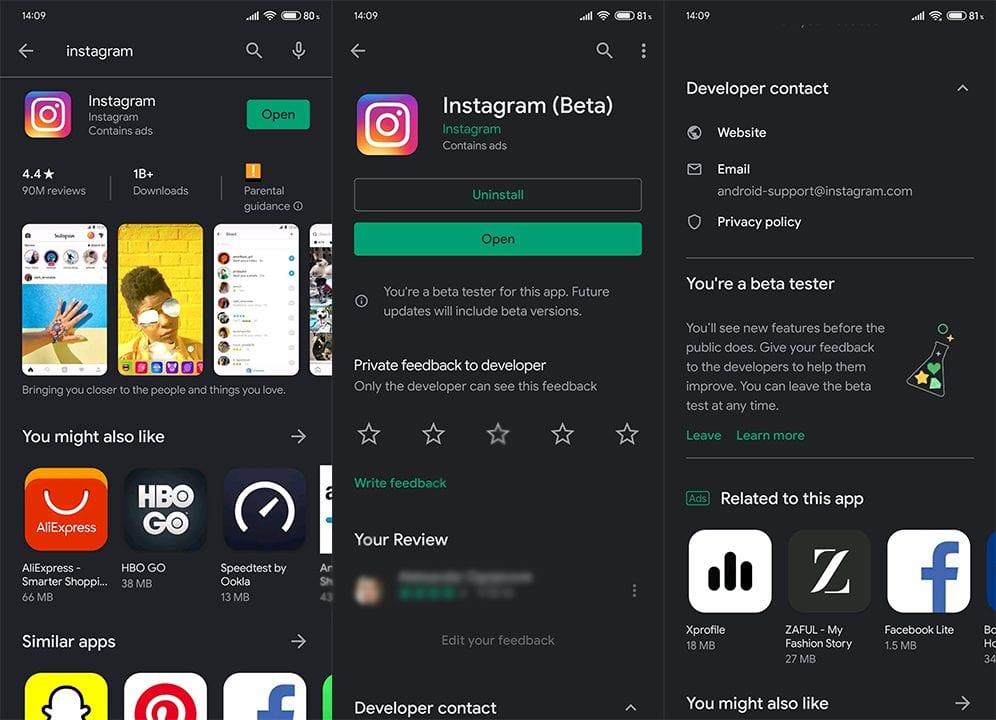
Öte yandan, APK üzerinden Instagram'ı eski sürüme geçirerek daha eski bir sürüme geçebilirsiniz. Bu APK'lar üçüncü taraf kaynaklardan geldiği için pek çok kullanıcı bunlara şüpheyle yaklaşıyor. Ancak, sorun yeni bir güncellemeyle başladıysa, eski bir sürümü yüklemek sorunu sizin için çözmelidir.
Daha eski bir Instagram APK'sını nasıl kuracağınız aşağıda açıklanmıştır:
6. Çözüm - Instagram'a tarayıcı üzerinden erişin
Son olarak, bazı işlevlerden yoksun olmasına rağmen, alternatif olarak web için Instagram'ı geçici olarak kullanabilirsiniz. Play Store'a otomatik olarak yönlendirilmekten kaçınmak için Chrome'da veya alternatif bir tarayıcıda Masaüstü modunu etkinleştirmeniz gerekeceğini unutmayın.
Android'inizde Web için Instagram'a erişmek için şu talimatları izleyin:
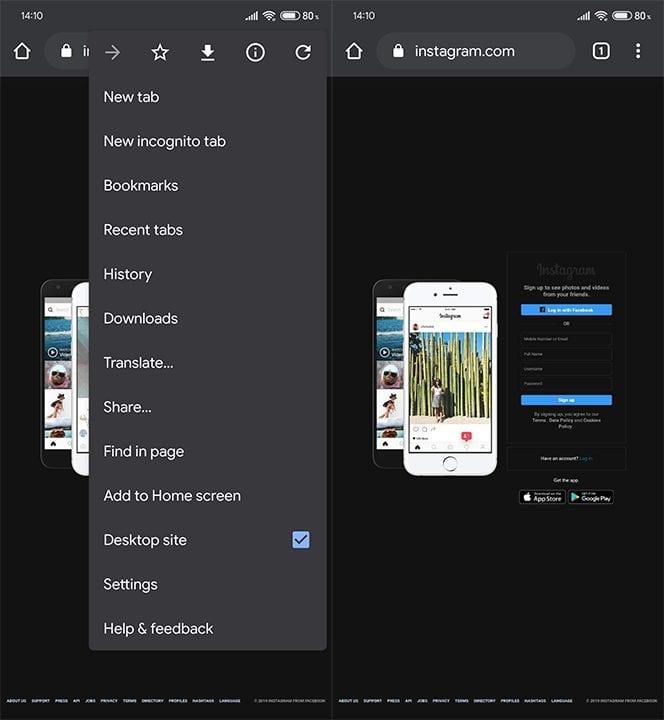
Bu bir sargı. Okuduğunuz için teşekkür ederiz ve bu talimatların Instagram Wi-Fi ile ilgili sorunu çözmenize yardımcı olup olmadığını bize bildirmeyi unutmayın. Bunu aşağıdaki yorumlar bölümünde veya veya üzerinde yapabilirsiniz.
Editörün notu: Bu makale ilk olarak Kasım 2019'da yayınlandı. Yenilik ve doğruluk için yenilediğimizden emin olduk.
DirectX DXGI_ERROR_DEVICE_HUNG 0x887A0006 hatasını grafik sürücülerini ve DirectX
Omegle
Kimlik bilgilerinizle uğraşmak yanlış veya süresi dolmuş. Lütfen tekrar deneyin veya şifre hatanızı sıfırlayın, ardından burada verilen düzeltmeleri izleyin…
DirectX güncelleme, çözünürlük ayarlarını yapılandırma ve diğer düzeltmeler ile Red Dead Redemption 2 Tam Ekran Çalışmıyor sorununu çözün.
Amazon Fire TV
Sims 4 Sim uyku sorunu ile ilgili kesin çözümler ve ipuçları için makaleyi okuyun. Sim
Facebook Messenger
Realtek PCIe GBE Ailesi Denetleyicinizin Neden Çalışmadığını Bilin. Realtek PCIe GBE ailesi denetleyici sorununu çözmeye yönelik düzeltmelerle birlikte.
Slayttan slayda atlamak yerine sunumunuzu daha keyifli hale getirebilirsiniz. PowerPoint
Apple Kimliği mesajınızı ayarlamak birkaç dakika sürebilir mesajını alırsanız, telefonunuzu yeniden başlatmayı deneyin veya daha fazla zaman verin. Burada daha fazla adım:


![Red Dead Redemption 2 Tam Ekran Çalışmıyor [6 DÜZELTME] Red Dead Redemption 2 Tam Ekran Çalışmıyor [6 DÜZELTME]](https://luckytemplates.com/resources1/images2/image-5310-0408150314995.jpg)

![Sims 4 Sim Uyuyamıyor Sorunu Nasıl Çözülür? [KANITLANMIŞ YOLLAR] Sims 4 Sim Uyuyamıyor Sorunu Nasıl Çözülür? [KANITLANMIŞ YOLLAR]](https://luckytemplates.com/resources1/images2/image-6501-0408151119374.png)


